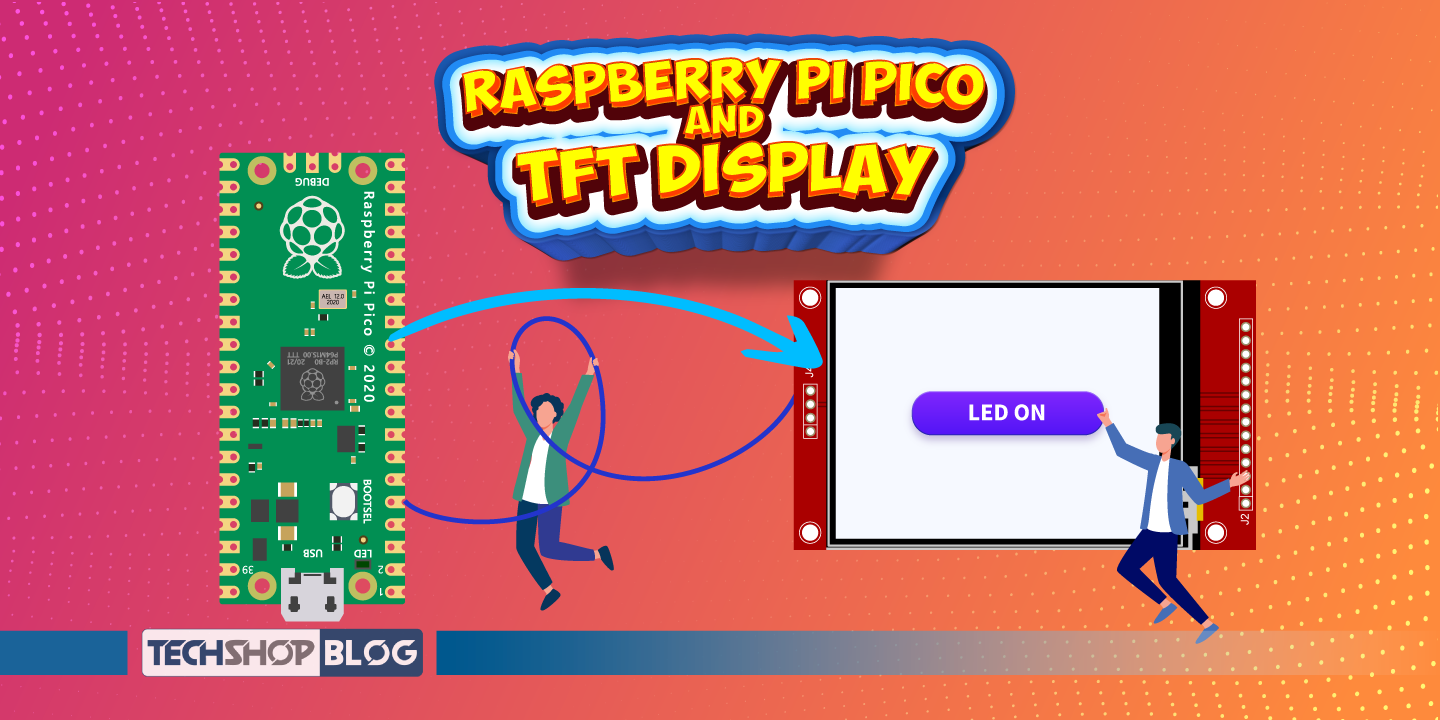১)রাসবেরি পাইয়ের সাথে I2C LCD কানেক্ট করা।
২)time.py লাইব্রেরির ব্যবহার।
| প্রয়োজনীয় যন্ত্রপাতি | পরিমাণ | প্রডাক্ট লিংক |
| Raspberry Pi 4 Model B 4GB Complete Set | 1 | এখানে ক্লিক করুন |
| 20×4 I2C LCD module | 1 | এখানে ক্লিক করুন |
| Female to female jumpers | 4 | এখানে ক্লিক করুন |
সার্কিটঃ
আইটুসি এলসিডি ও রাসবেরি পাইয়ের মধ্যে নিচের কানেকশনটি সম্পন্ন করি।
| Raspberry pi | I2C LCD module |
| VCC | VCC |
| GND | GND |
| SDA | Pin 3 |
| SCL | Pin 5 |
Raspberry pi এর I2C enable করাঃ
প্রথমে রাসবেরি পাইতে লগিন করুন। তারপর নিচের কোডটি লিখে কনফিগারেশন মেন্যুতে যান।
sudo raspi-config
এবার ইন্টারফেসিং অপশনে যান।
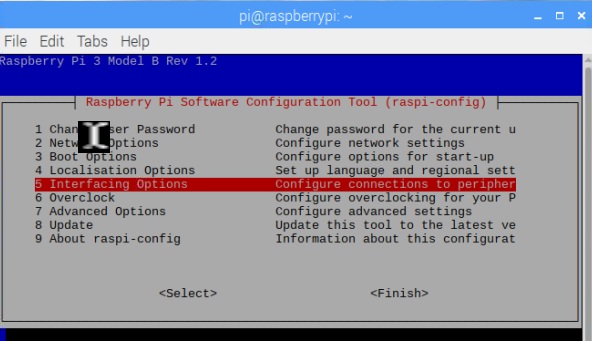
আইটুসি এনাবল করুন।
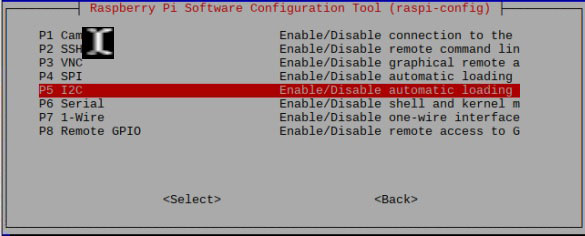
I2C tools এবং SMBUS ইন্সটল করাঃ
এবার আমাদেরকে I2C tools নামক একটি প্রোগ্রাম ইন্সটল করতে হবে। এটি আমাদেরকে রাসবেরি পাইয়ের সাথে কানেক্টেড এলসিডির আইটুসি অ্যাড্রেস জানাবে। কমান্ড প্রম্পটে নিচের কমান্ডটি লিখিঃ
sudo apt-get install i2c-tools.
এবার ্নিচের কোডটি লিখে SMBUS ইন্সটল করি।
sudo apt-get install python-smbus
এবার রাসবেরি পাইকে রিবুট করি। রাসবেরি পাইয়ের সাথে আইটুসি এলসিডি কানেক্টেড থাকা অবস্থায় পুনরায় লগ ইন করে কমান্ড প্রমপ্টে i2cdetect -y লিখি। কমান্ড প্রম্পটে আমরা রাসবেরি পাইয়ের সাথে কানেক্টেড আইটুসি ডিভাইসগুলোর একটি তালিকা দেখতে পাব। স্কয়ার চিহ্নিত অংশটি হচ্ছে আমাদের আইটুসি এলসিডির অ্যাড্রেস।
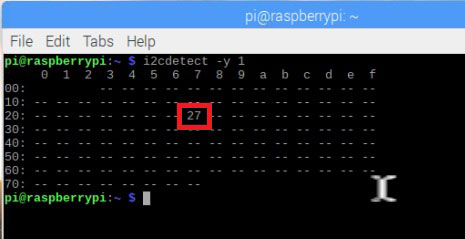
লাইব্রেরি ইন্সটল করাঃ নিচের পাইথন স্ক্রিপ্টটি কপি-পেস্ট করুন এবং I2C_LCD_driver.py নামে সেভ করুন।
# -*- coding: utf-8 -*-
# Original code found at:
# https://gist.github.com/DenisFromHR/cc863375a6e19dce359d
"""
Compiled, mashed and generally mutilated 2014-2015 by Denis Pleic
Made available under GNU GENERAL PUBLIC LICENSE
# Modified Python I2C library for Raspberry Pi
# as found on http://www.recantha.co.uk/blog/?p=4849
# Joined existing 'i2c_lib.py' and 'lcddriver.py' into a single library
# added bits and pieces from various sources
# By DenisFromHR (Denis Pleic)
# 2015-02-10, ver 0.1
"""
# i2c bus (0 -- original Pi, 1 -- Rev 2 Pi)
I2CBUS = 0
# LCD Address
ADDRESS = 0x27
import smbus
from time import sleep
class i2c_device:
def __init__(self, addr, port=I2CBUS):
self.addr = addr
self.bus = smbus.SMBus(port)
# Write a single command
def write_cmd(self, cmd):
self.bus.write_byte(self.addr, cmd)
sleep(0.0001)
# Write a command and argument
def write_cmd_arg(self, cmd, data):
self.bus.write_byte_data(self.addr, cmd, data)
sleep(0.0001)
# Write a block of data
def write_block_data(self, cmd, data):
self.bus.write_block_data(self.addr, cmd, data)
sleep(0.0001)
# Read a single byte
def read(self):
return self.bus.read_byte(self.addr)
# Read
def read_data(self, cmd):
return self.bus.read_byte_data(self.addr, cmd)
# Read a block of data
def read_block_data(self, cmd):
return self.bus.read_block_data(self.addr, cmd)
# commands
LCD_CLEARDISPLAY = 0x01
LCD_RETURNHOME = 0x02
LCD_ENTRYMODESET = 0x04
LCD_DISPLAYCONTROL = 0x08
LCD_CURSORSHIFT = 0x10
LCD_FUNCTIONSET = 0x20
LCD_SETCGRAMADDR = 0x40
LCD_SETDDRAMADDR = 0x80
# flags for display entry mode
LCD_ENTRYRIGHT = 0x00
LCD_ENTRYLEFT = 0x02
LCD_ENTRYSHIFTINCREMENT = 0x01
LCD_ENTRYSHIFTDECREMENT = 0x00
# flags for display on/off control
LCD_DISPLAYON = 0x04
LCD_DISPLAYOFF = 0x00
LCD_CURSORON = 0x02
LCD_CURSOROFF = 0x00
LCD_BLINKON = 0x01
LCD_BLINKOFF = 0x00
# flags for display/cursor shift
LCD_DISPLAYMOVE = 0x08
LCD_CURSORMOVE = 0x00
LCD_MOVERIGHT = 0x04
LCD_MOVELEFT = 0x00
# flags for function set
LCD_8BITMODE = 0x10
LCD_4BITMODE = 0x00
LCD_2LINE = 0x08
LCD_1LINE = 0x00
LCD_5x10DOTS = 0x04
LCD_5x8DOTS = 0x00
# flags for backlight control
LCD_BACKLIGHT = 0x08
LCD_NOBACKLIGHT = 0x00
En = 0b00000100 # Enable bit
Rw = 0b00000010 # Read/Write bit
Rs = 0b00000001 # Register select bit
class lcd:
#initializes objects and lcd
def __init__(self):
self.lcd_device = i2c_device(ADDRESS)
self.lcd_write(0x03)
self.lcd_write(0x03)
self.lcd_write(0x03)
self.lcd_write(0x02)
self.lcd_write(LCD_FUNCTIONSET | LCD_2LINE | LCD_5x8DOTS | LCD_4BITMODE)
self.lcd_write(LCD_DISPLAYCONTROL | LCD_DISPLAYON)
self.lcd_write(LCD_CLEARDISPLAY)
self.lcd_write(LCD_ENTRYMODESET | LCD_ENTRYLEFT)
sleep(0.2)
# clocks EN to latch command
def lcd_strobe(self, data):
self.lcd_device.write_cmd(data | En | LCD_BACKLIGHT)
sleep(.0005)
self.lcd_device.write_cmd(((data & ~En) | LCD_BACKLIGHT))
sleep(.0001)
def lcd_write_four_bits(self, data):
self.lcd_device.write_cmd(data | LCD_BACKLIGHT)
self.lcd_strobe(data)
# write a command to lcd
def lcd_write(self, cmd, mode=0):
self.lcd_write_four_bits(mode | (cmd & 0xF0))
self.lcd_write_four_bits(mode | ((cmd << 4) & 0xF0))
# write a character to lcd (or character rom) 0x09: backlight | RS=DR<
# works!
def lcd_write_char(self, charvalue, mode=1):
self.lcd_write_four_bits(mode | (charvalue & 0xF0))
self.lcd_write_four_bits(mode | ((charvalue << 4) & 0xF0))
# put string function with optional char positioning
def lcd_display_string(self, string, line=1, pos=0):
if line == 1:
pos_new = pos
elif line == 2:
pos_new = 0x40 + pos
elif line == 3:
pos_new = 0x14 + pos
elif line == 4:
pos_new = 0x54 + pos
self.lcd_write(0x80 + pos_new)
for char in string:
self.lcd_write(ord(char), Rs)
# clear lcd and set to home
def lcd_clear(self):
self.lcd_write(LCD_CLEARDISPLAY)
self.lcd_write(LCD_RETURNHOME)
# define backlight on/off (lcd.backlight(1); off= lcd.backlight(0)
def backlight(self, state): # for state, 1 = on, 0 = off
if state == 1:
self.lcd_device.write_cmd(LCD_BACKLIGHT)
elif state == 0:
self.lcd_device.write_cmd(LCD_NOBACKLIGHT)
# add custom characters (0 - 7)
def lcd_load_custom_chars(self, fontdata):
self.lcd_write(0x40);
for char in fontdata:
for line in char:
self.lcd_write_char(line)
প্রোগ্রামঃ নিচের প্রোগ্রামটি রাসবেরি পাইতে রান করুন।
import I2C_LCD_driver
import time
mylcd = I2C_LCD_driver.lcd()
while True:
mylcd.lcd_display_string("Time: %s" %time.strftime("%H:%M:%S %p"), 1)
mylcd.lcd_display_string("Date: %s" %time.strftime("%m/%d/%Y"), 2)
mylcd.lcd_display_string("Day: %s" %time.strftime("%A"), 3)
mylcd.lcd_display_string("Timezone: GMT %s" %time.strftime("%Z"), 4)